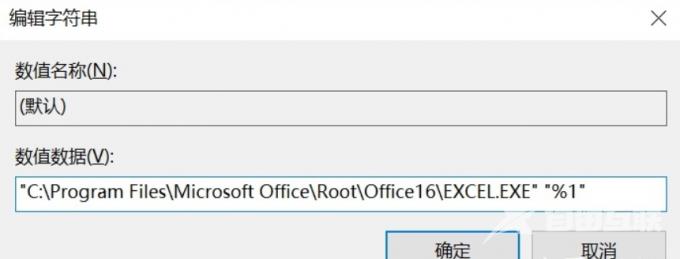excel打开不显示内容、空白一片,甚至没有网格线,这些情况一般只会在单个文档中出现,通常是因为excel的设置出了问题,能是误将文件整体隐藏了,本期自由互联小编就给大家带来excel表格内容空白的解决办法,以下是具体的步骤,希望教程能够帮助到小伙伴们,快来一起看看吧。
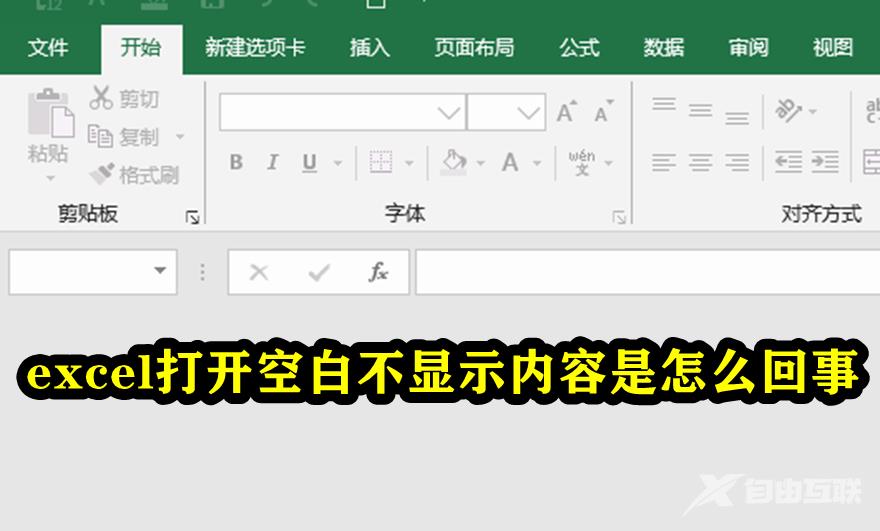
1.首先打开Excel文档,将文档停留在“开始”页面,这时可以看到既没有网格线也没有信息的显示。
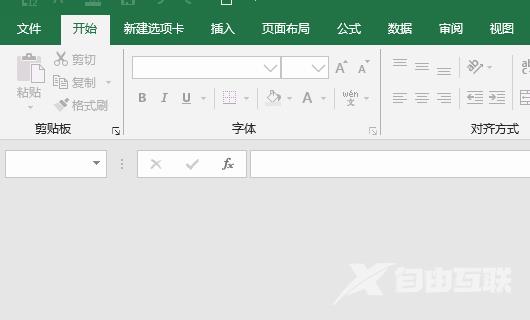
2.之后在上方工具栏中找到“视图”,点击并进入。
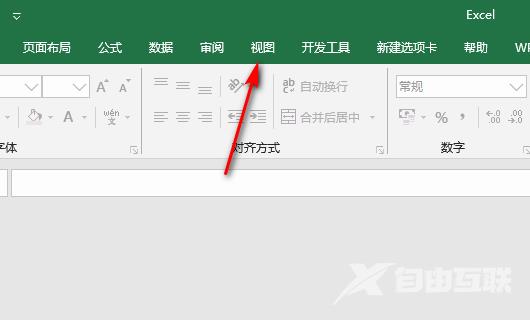
3.“视图”下的工具分为许多版块,可以看到这时都是灰色的,说明我们找到了症结所在,接着点击“窗口”两个字上面的“取消隐藏”。
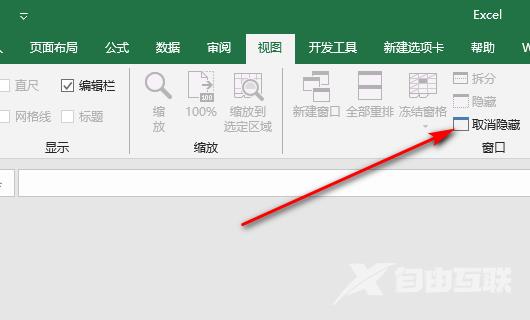
4.之后会弹出一个窗口,选择“取消隐藏工作簿(U):工作簿1”,如果你的工作簿是其他名称,选择名字相对应的文件即可。最后点击下方的“确定”。
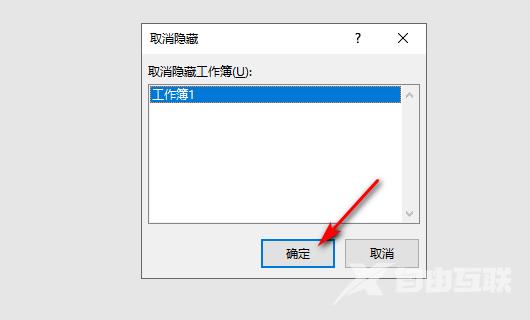
5.再返回到主页面,就能看到原本的数据已经变得可见了,在退出excel程序后,取消隐藏的设置会一直保存,因此下次打开时无需重复操作。
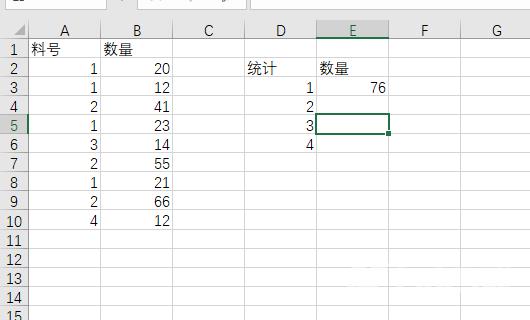
如果上述方法不能解决表格空白现象,那么就涉及到比较复杂的注册表问题了,要解决这个情况需要:
1.按住键盘上的Win+R键,打开管理者运行,并输入“regedit”,回车确定。
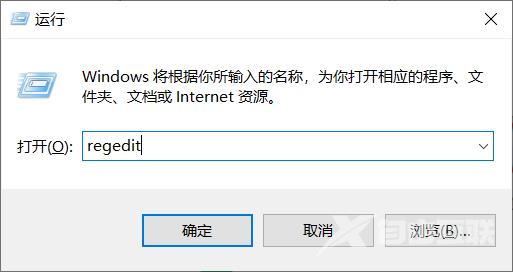
2.根据索引找到HKEY_CLASSES_ROOT\Excel.Sheet.12\shell\Open\command,双击打开默认值。
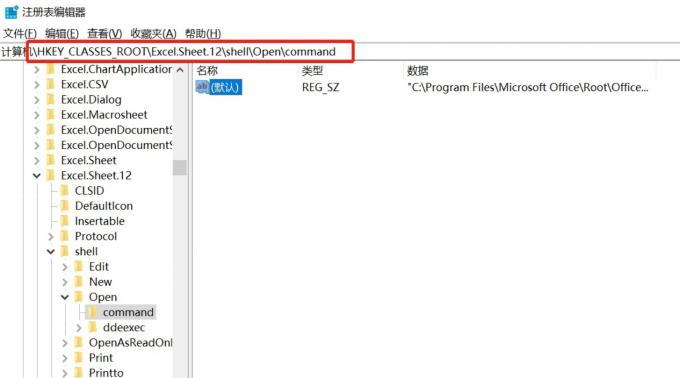
3.原值:"C:\Program Files\Microsoft Office\Root\Office16\EXCEL.EXE";增加"%1":"C:\Program Files\Microsoft Office\Root\Office16\EXCEL.EXE" "%1"。保存即可,如果有/dde删掉,即可成功恢复表格显示。